Googleで検索する時に「そうじゃないんだよなー」と感じることはありませんか?
たとえば検索のときに感じるストレス
- 「もしかして」と勝手に検索フレーズを変更される
- 嫌いなサイトが上位に表示されて邪魔
- 資料(PDF)だけを検索したい
あるいは、リサーチをしたいときに思うできたらいいなの検索
- 自社サイトだけ、ライバルサイトだけを調べたい
- ライバルサイトのSEO対策度合いを知りたい
- 自社サイトがどのくらい有名か知りたい
あやふやな質問でも回答してほしい時の検索
- これかあれなんだよな…
- 途中までは覚えてるんだけど…
- タイトルとかじゃなくて、本文に入ってた気がする
Googleの検索ボックスにそのまま打ち込んでもなかなか答えは返ってきませんが、本記事で紹介するテクニックを使えば返ってくる確率が上がります。
Web担当者やマーケター、リサーチャー、Webライターなどネットリサーチをする人にとっては有用です。
ぜひ使って覚えて、友人へ教えてあげてください。
1.フレーズを選択する
たとえば、GoogleでWebマーケティングについて知りたいと思って検索するとします。検索ボックスに「Webマーケティング」と入力すると、「webマーケティング」ではなく「web」と「マーケティング」に分けて検索してしまうケースがありました。

最近の検索エンジンは賢いので、使用するケースは減りましたが、最近でも「もしかして」と勝手に検索フレーズを変更されたりします。「もしかして」にストレスを感じているなら、フレーズ選択で検索すると解決するでしょう。
フレーズ検索は、「webマーケティング」がフレーズであることを明示して検索します。
“webマーケティング”のようにキーワードを二重引用符で囲んで検索します。

通常の検索(二重引用符なしの検索)とフレーズ検索(二重引用符ありでの検索)だと、検索結果の件数が約10倍違うことが分かりました。
・フレーズ検索:「”キーワード”」で検索する。
2.除外する語句を指定する
肉じゃがのレシピについて調べたいけど、クックパッドや楽天のサイトはいらないなんてことがあると思います。
こんな時は「肉じゃが -cookpad」「肉じゃが -クックパッド」のように除外したいキーワードに「-」を付けて検索します。
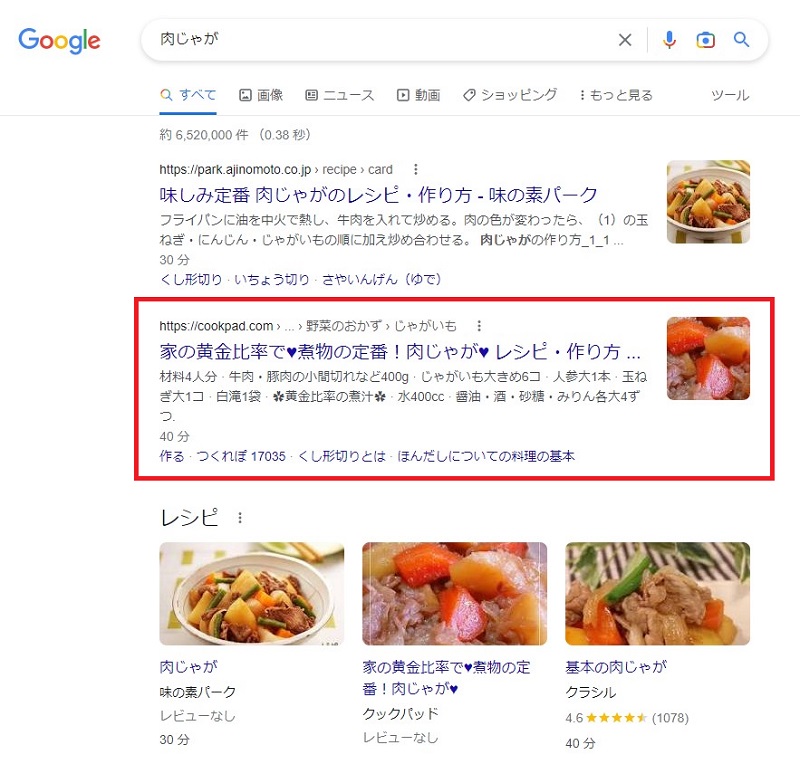
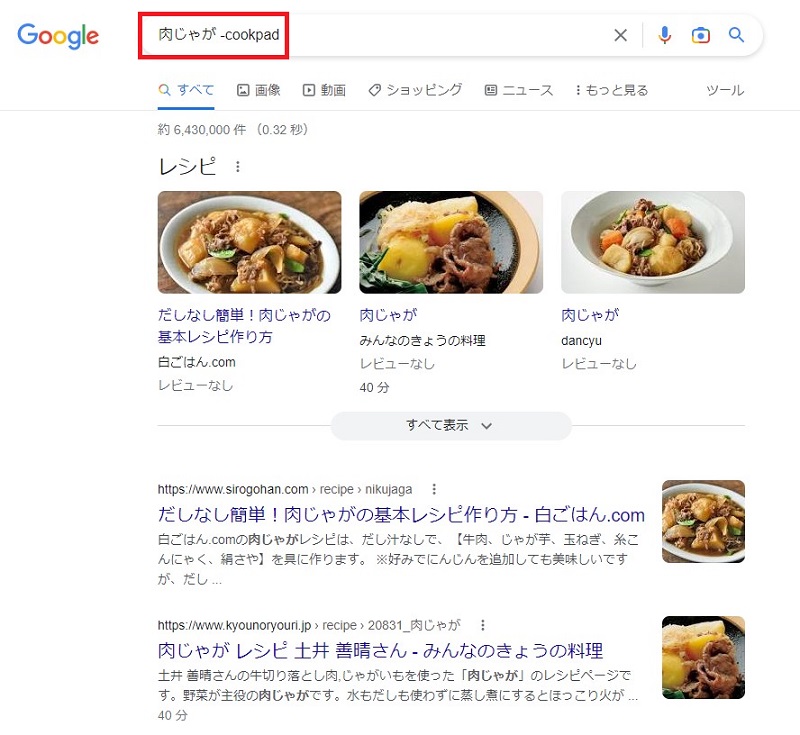
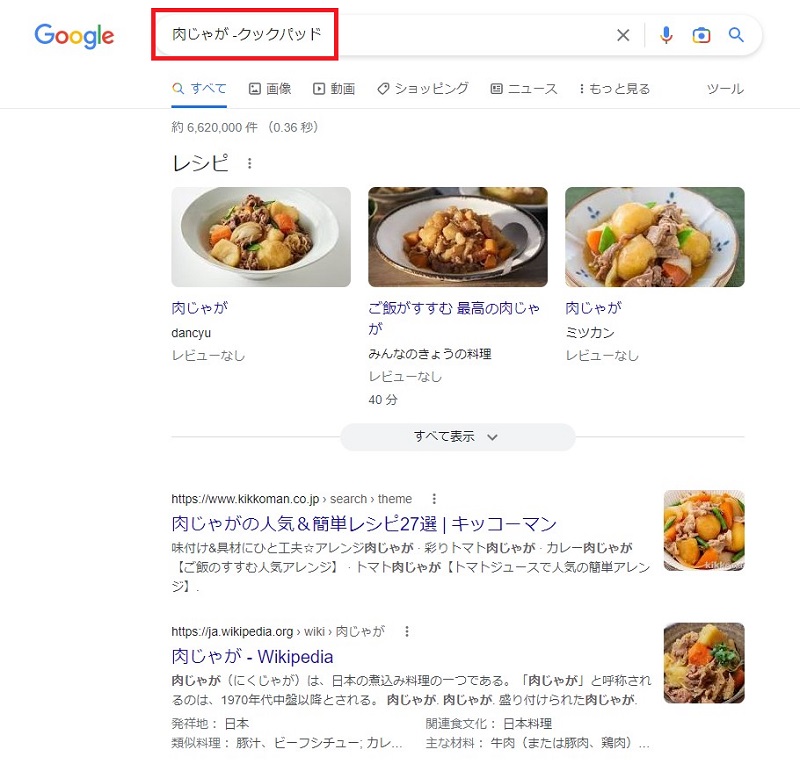
料理初心者の時によく使ってました。基本ができてない時に我流を参考にしても、美味しい料理はできないんですよね。「目分量」とか「適量」なんて表現は、初心者にとっては分からないもんです。
これを応用すれば、嫌いなサイトが上位に表示されて邪魔なんて時にも利用できます。現在はテクニックで対応していますが、その内、自分ごのみのサイトしか表示されないような検索エンジンが基本になるかもしれません。
・一部を除外して検索:「-除外したいキーワード」
3.資料(PDF)だけを検索したい
リサーチしている時にパワポやPDFをダウンロードし忘れることがあったりします。
検索してもブログばかりが出てきて困った時はファイル形式を指定して検索します。
「webマーケティング filetype:pdf」のようにキーワード+スペース、filetype:ファイル形式(docx,pdf,pptx,xlsx)と検索しましょう。
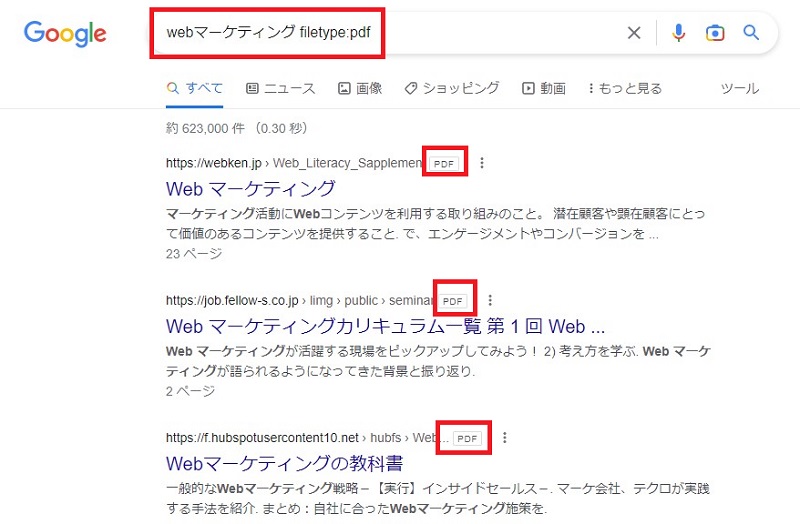
よくある拡張子は下記です。
- ワード:doc、docx
- エクセル:xls、xlsx
- パワーポイント:ppt、pptx
- PDF:pdf
xがついていない拡張子は2003年以前の形式です。
昔の資料を検索する時は「x」がない状態で検索するとお目当ての情報が見つかるかもしれません。
・ファイル形式を指定して検索:「キーワード filetype:ファイル形式」
4.ウェブサイトを指定して検索したい
自社サイトだけ、ライバルサイトだけを調べたい。あるいはクライアントのサイトだけを調べたいなんてケースがあるでしょう。個人的に一番使っている検索方法です。
たとえば、コトウリを調べたい場合は、先頭に「site:」、続いてURLを入力します。
site:https://kotouri.com/と検索すると下記のような検索結果になります。
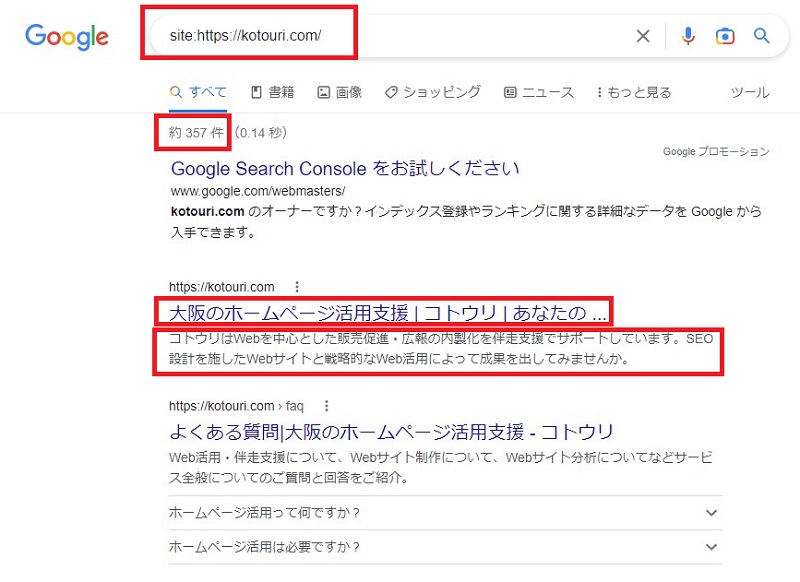
- 何件のコンテンツがあるのか
- ページのタイトルは魅力的か
- ページの説明文は適切な内容か
- URLとタイトルがマッチしているか
などを読者視点で確認できます。
「site:https://kotouri.com/ webマーケティング」のようにキーワード検索と組み合わせることで、サイトで評価を高めたいキーワードが含まれているコンテンツがどのくらいあるかなども確認できます。

ライバルサイトと自社サイトのSEO対策度合いをそれぞれ調べていけば、比較資料も作れます。
・特定のサイトだけを調べる検索:site:調べたいURL
5.タイトルに含まれるキーワードを指定する
webマーケティングと一口に言っても様々です。
Web集客はSEO、SNS、Web広告の3択ですし、接客の自動化や効率化を求めるならば、MA(マーケティングオートメーション)やCRM(顧客関係管理)が主体になるでしょう。
でも、SEOについて知りたいのにMAやCRMツールの説明が出てきたら邪魔ですよね。
そんな時は、大きなテーマを指定して、かつ知りたいことを指定して検索します。
たとえば、webマーケティングのseoについて書かれているブログが読みたいならば、「webマーケティング intitle:seo」と検索します。

SNSの中でもInstagramだけ、Twitterだけ、Facebookだけ知りたい場合も有効な手段です。
・タイトルのキーワードを指定する検索:「キーワード intitle:指定するキーワード」
6.URLに含まれるキーワードを指定する
GoogleはURLからも意図を読み取っています。
タイトル、コンテンツ、URLが合致している方が評価は高まります。
たとえば、seoを意識したコンテンツのつくり方という記事があったとして、”12345″などの数字IDが振られたURLと”seo”というURLだったら”seo”の方が評価は高くなります。
また、”seo”というURLと、”how-to-seo-make-contents”のようにコンテンツの意味をURLにしたものだったら、後者の方が評価は高くなります。
肝心の検索方法は、「allinurl:seo」のように入力します。
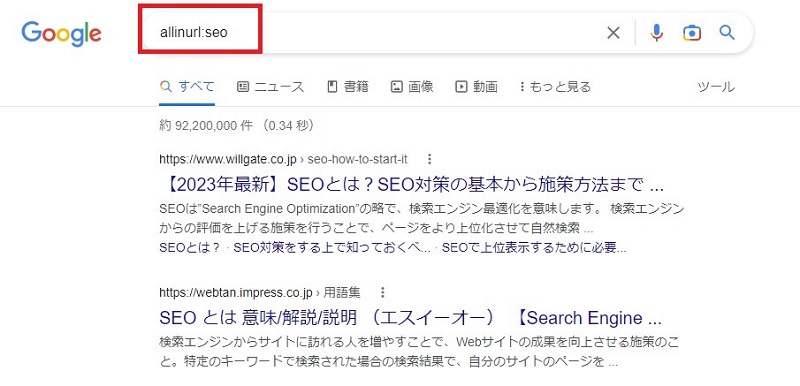
ドメインにseoを含めている会社が多いのはこういった効果も狙ったものです。カテゴリには必ず意図するキーワードを含めたURLにしましょう。
よくないのは日本語URLです。日本語をURLとして表現する時は、もの凄く長い文字列になります。シェアされにくくなったり、アクセス解析の際に苦労するのでURLは英数字に統一しましょう。
・URLに含まれるキーワードを指定して検索:「allinurl:キーワード」
7.被リンクを調べる
自社サイトや他社サイトがどのくらい有名か知りたい時に使える検索方法です。
link:調べたいサイト名で検索します。
たとえばlink:コトウリで調べると、ウェブサイトへのリンクが貼られているすべてのページが結果のリストに表示されます。

サイト名ではなくURLを指定すると、リストに表示されるページの数は少なくなりますが、より的確に結果を知ることができます。どのコンテンツが人気なのかなどが分かります。
被リンク=紹介(推薦)されているということなので、被リンクの数がコンテンツの価値とされていた時代もありました。しかし、現在はお金でリンクを買う行為はむしろマイナスに働く可能性があります。なぜなら、お金を払ってリンクしてもらう、いわば評価をお金で買った運営者のウェブサイトが上位に表示されることは、読者の利益につながらないからです。
Googleの「1. ユーザーに焦点を絞れば、他のものはみな後からついてくる。」という考え方は下記の論理です。
- ユーザーの利益につながらなければ、検索エンジンを使う人が減る。
- 検索エンジンを使う人が減ると、広告主が減る。
- 広告主が減ると自社の収益が減る。
- ユーザーの利益を考えれば上手くいく。
ユーザーファーストで考えれば人も集まるし、人が集まれば広告主も集まって、自社の収益も上がる。
検索エンジンの本来の目的に立ち返れば上手くいくってことですね。
また、現在でも被リンクは効果はあります。官公庁や業界団体などの信頼性の高いウェブサイトから紹介されたり、その道の専門家(インフルエンサー)などから紹介されると評価が上がります。
しかし、自然な流れでリンクされないと逆効果。以前ほど手っ取り早く順位を上げることはできなくなっています。
自然な流れでリンクをもらう方法は以下のようなものがあります。
- よいコンテンツを作る
- 団体に加盟する
- コラボを持ちかける
他にもありますが、「どういったコミュニケーションが生まれるのか」などを考えてコンテンツを作ると上手くいくでしょう。
最近だとSNSのフォロワーを売る業者などもありますが、買っても実益には結びつかないことが多いそうです。
ファンの数を水増ししても、実際に届く人数が少ないのですから当然ですよね。数は力ですが、薄い10,000人より濃い100人の方が価値があると思っています。
・被リンクを調べる検索:「link:調べたいサイト名またはURL」
8.OR検索
記憶がおぼろげで「確か…」と思っている時に使える検索方法です。
検索フィールドに複数の単語を入力すると、すべてのキーワードを含むコンテンツが検索結果として表示されます。これはand検索と呼ばれるものです。
これに対して、入力した語句のなかから1つあるいは複数の語にマッチするコンテンツを表示させたい場合は、ORを使って検索します。
たとえば、ウェブ集客の代表的な手法は「seo」「sns」「web広告」の3つです。
これをand検索とor検索で見てみましょう。
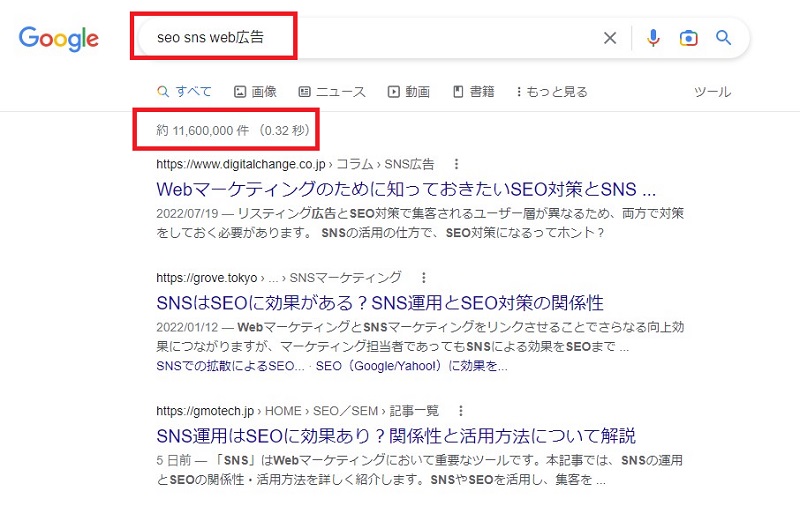
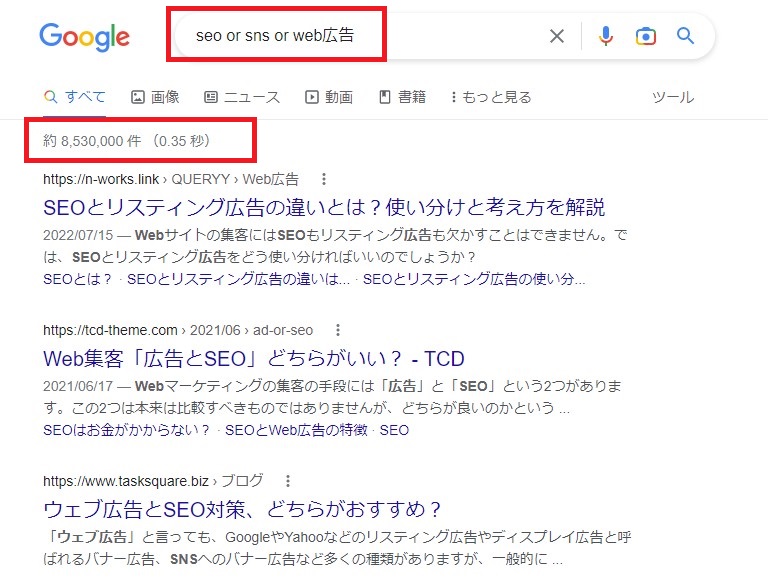
それぞれ検索結果の件数や、順位が異なることが分かるかと思います。
すべてに該当する(and)のか、どれかに該当する(or)のかの違いです。
・or検索:キーワードA or キーワードB or キーワードC
9.ワイルドカード
フレーズや歌詞などを部分的に覚えているけど、続きが思い出せないなんて時に使える検索方法。
たとえば、「騒がしい日々に*」と検索すると下記のような検索結果になります。
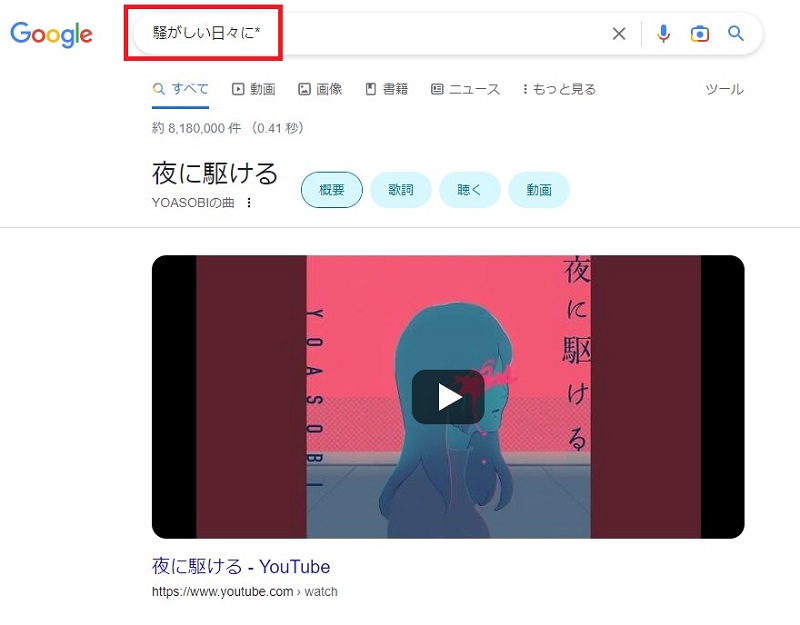
覚えている部分の後につづけて、アスタリスク(*)を使ってください。アスタリスク(*)はワイルドカードとして使用できる単語で、トランプのジョーカーのように使えます。
・一部を覚えている時の検索:「覚えている文の後ろに*(アスタリスク)をつける」
10.本文に含まれるキーワードを指定する
本文に書かれていた名言や心に残ったフレーズだけを覚えていてて、記事をもう一度読みたい時などに使える検索方法です。
検索に引っかかるのはタイトルや見出しです。
これは検索エンジンの仕組み上、仕方ないことなのですが、インタビュー記事などでタイトルに載ってない部分で印象に残ったフレーズなどがあると思います。
たとえば、2022年のワールドカップ関係で堂安選手のインタビューがあります。
2022ワールドカップ intext:つらい思いをしてもいいという覚悟という検索をすると、下記のような検索結果になります。
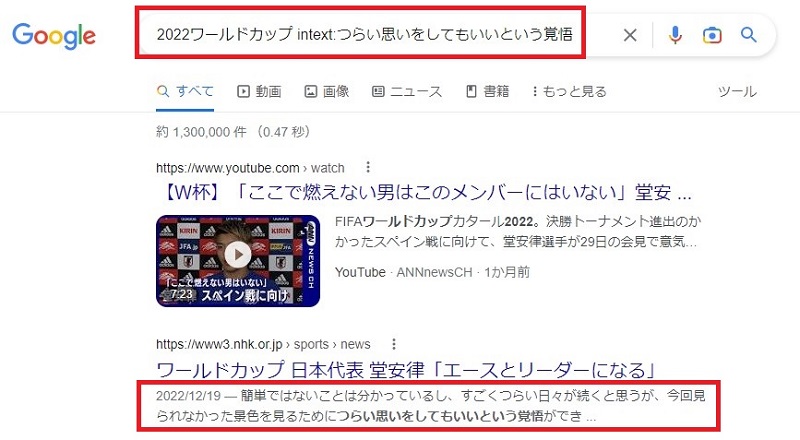
インターネットはどんどん新しい記事が出てくるので、記憶も埋もれてしまいます。しかし、この検索方法ならば掘り起こせる可能性が上がります。
・本文を探したい時の検索:「キーワード intext:印象に残ったフレーズ」
検索テクニックを使って業務効率を高めよう
検索テクニックを知ってるだけで、業務効率は各段に上がります。
本記事では用途別にご紹介したので、番号が前後していますが、個人的に仕事でよく使う検索方法ベスト3は下記です。
- 4.ウェブサイトを指定して検索したい
- 7.被リンクを検索する
- 3.資料(PDF)だけを検索したい
自社サイトの現状確認、支援先のビフォーアフターの報告、提案時のリサーチなどで利用しているため、こういった順番になっています。
ぜひ検索テクニックを利用して、あなたのホームページを活かしていただければ幸いです。

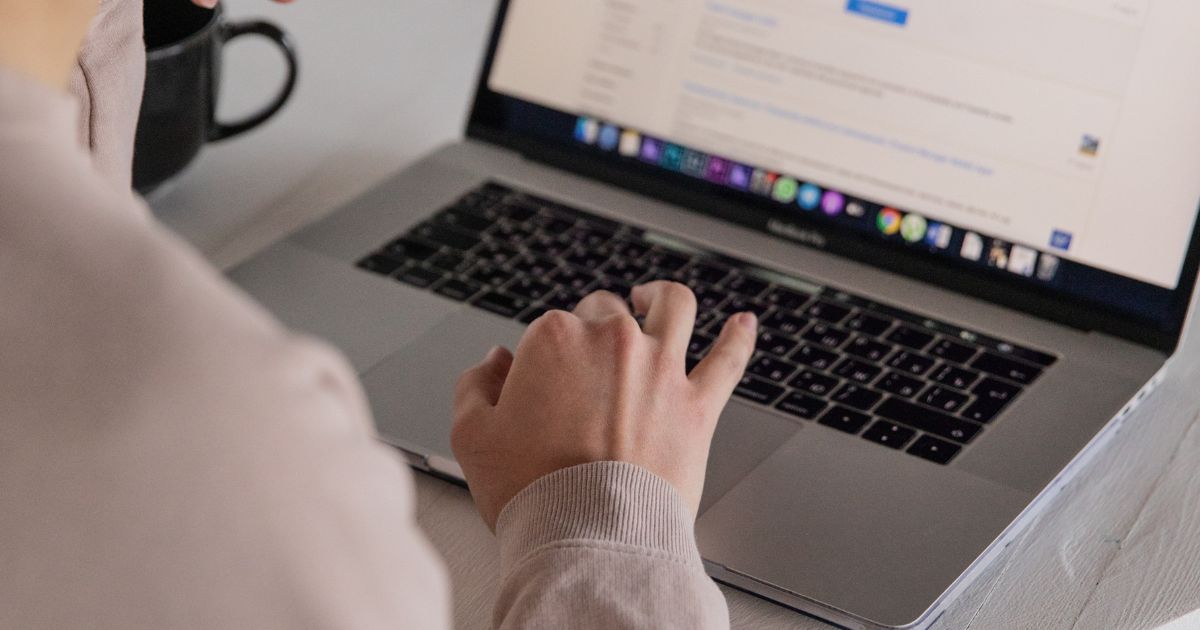



コメント